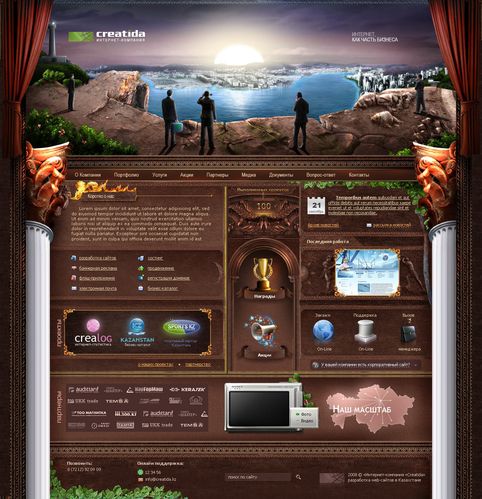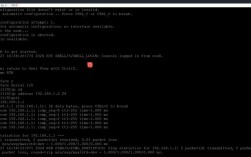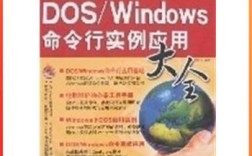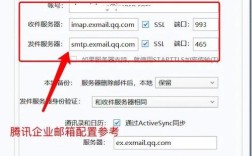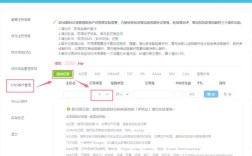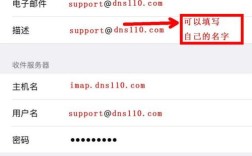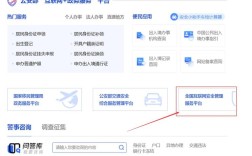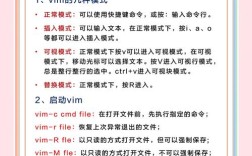万网(现为阿里云云虚拟主机服务)上传静态网站通常通过FTP(文件传输协议)或云虚拟主机自带的控制面板文件管理器完成,以下是详细操作步骤及注意事项,帮助您顺利完成静态网站部署。
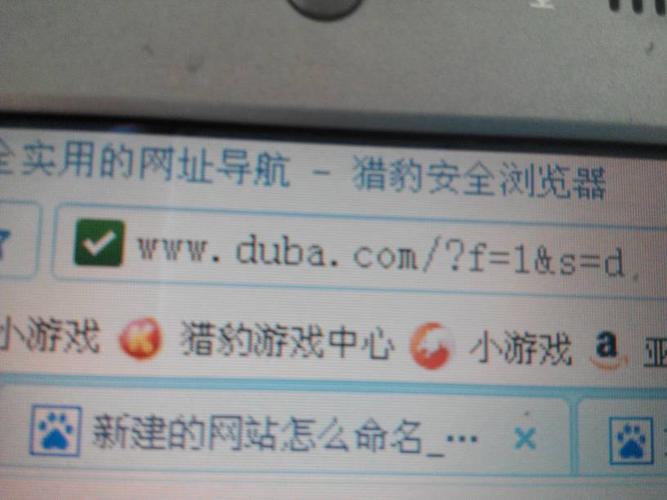
准备工作
- 确认主机类型:确保您购买的是支持静态网站的云虚拟主机(如Linux系统的主机更适合静态网站,支持PHP、HTML等文件)。
- 获取FTP信息:登录阿里云云虚拟主机管理控制台,在“主机信息”中查FTP登录地址、用户名、初始密码(若未设置需先重置)。
- 整理网站文件:将静态网站的所有文件(HTML、CSS、JavaScript、图片、字体等)整理到同一文件夹中,确保文件路径正确(如首页文件命名为
index.html或default.html)。
通过FTP上传网站文件
FTP是上传文件最常用的方式,推荐使用FileZilla(免费FTP工具)操作:
- 安装并打开FileZilla:下载FileZilla客户端,安装后启动。
- 连接主机:
- 主机:填写云虚拟主机的FTP地址(如
ftp://ftp.yourdomain.com)。 - 用户名:主机管理控制台中的FTP用户名。
- 密码:FTP密码(若忘记可在控制台重置)。
- 端口:默认21(根据主机信息确认,部分可能需使用SFTP端口22)。
点击“快速连接”,连接成功后右侧会显示主机文件目录。
- 主机:填写云虚拟主机的FTP地址(如
- 上传文件:
- 本地文件:在FileZilla左侧找到本地整理好的网站文件夹,选中所有文件(可按
Ctrl+A全选)。 - 远程路径:右侧远程目录中,进入
/www或/htdocs(主机默认网站根目录,具体以控制台提示为准)。 - 拖拽文件或右键选择“上传”,等待传输完成(进度条显示100%即成功)。
- 本地文件:在FileZilla左侧找到本地整理好的网站文件夹,选中所有文件(可按
通过主机控制台文件管理器上传
若不熟悉FTP,可通过阿里云控制台的“文件管理器”直接上传:
- 登录控制台:进入阿里云云虚拟主机管理页面,选择对应主机,点击“管理”进入控制台。
- 打开文件管理器:在左侧菜单栏选择“文件管理”,进入网站根目录(如
/www)。 - 上传文件:
- 点击“上传文件”按钮,选择“多文件上传”或“文件夹上传”。
- 本地浏览并选中所有网站文件,点击“开始上传”,等待进度完成。
- 注意:文件管理器上传适合少量文件,大文件或大量文件建议优先使用FTP。
上传后的检查与配置
- 检查文件路径:确保首页文件(如
index.html)位于根目录下,否则可能导致无法访问。 - 设置目录权限:若网站涉及图片上传或动态交互,需在文件管理器中右键对应文件夹,选择“权限设置”,将权限值改为“755”(Linux系统默认权限)。
- 测试访问:在浏览器中输入您的域名(如
http://yourdomain.com),若能正常显示网站内容,则上传成功;若出现404错误,检查文件名是否正确或路径是否匹配。
常见问题注意事项
- 文件名大小写:Linux系统对文件名大小写敏感,建议统一使用小写命名,避免因大小写问题导致资源加载失败。
- 缓存问题:上传后若浏览器显示旧内容,可强制刷新(
Ctrl+F5)或清除缓存。 - 安全设置:定期修改FTP密码,避免使用简单密码;若网站无需PHP功能,可在控制台关闭“PHP引擎”提升安全性。
相关问答FAQs
Q1:上传网站后,为什么访问域名显示403错误?
A:403错误通常由权限不足或目录配置导致,请检查:① 网站根目录(如/www)权限是否为“755”;② 首页文件名是否正确(如index.html而非Index.html);③ 主机控制台中“防篡改”或“访问控制”是否误拦截,若仍无法解决,可重置主机配置或联系阿里云客服。
Q2:静态网站上传后,图片或CSS/JS文件无法加载,怎么办?
A:此类问题多因文件路径错误或MIME类型未配置导致,解决方法:① 确保图片、CSS等文件与HTML文件在同一目录或路径引用正确(如<img src="images/logo.png">需对应/www/images/logo.png);② 在主机控制台的“mime类型”设置中,添加常见类型(如.css的MIME类型为text/css,.js为application/javascript);③ 检查文件名是否含中文或特殊符号,建议改为英文或数字。